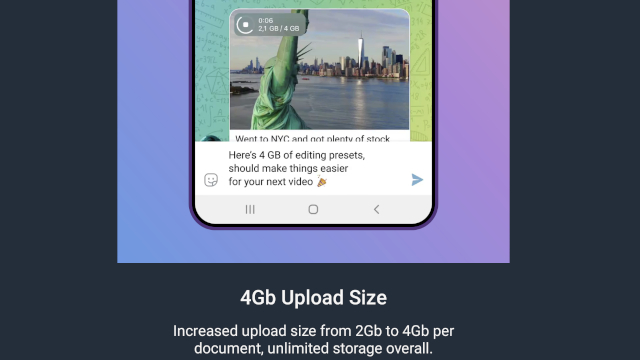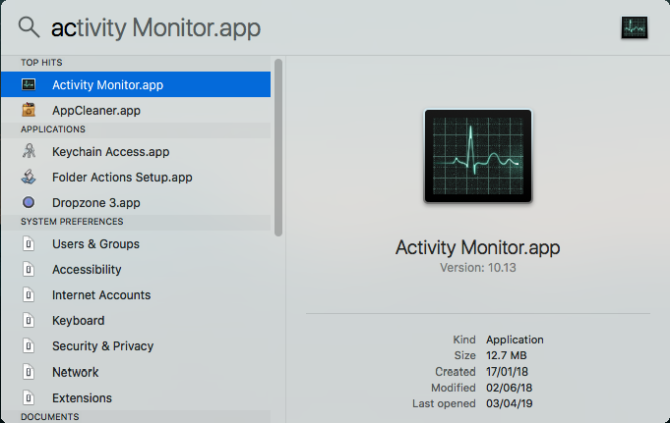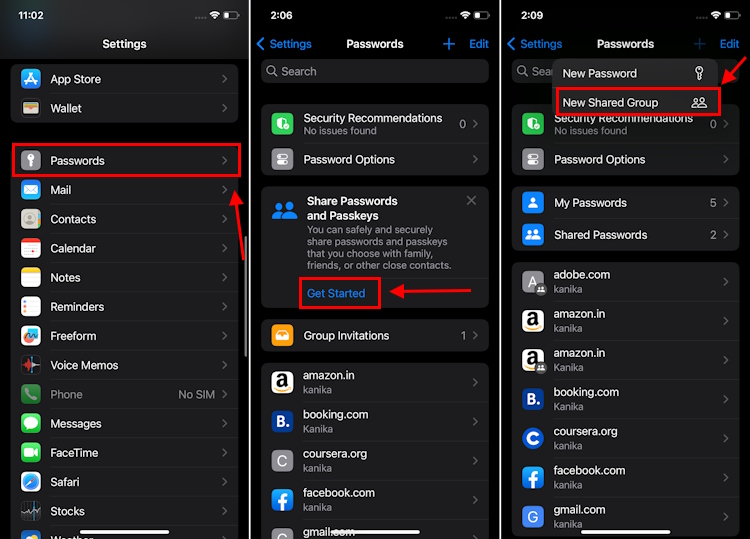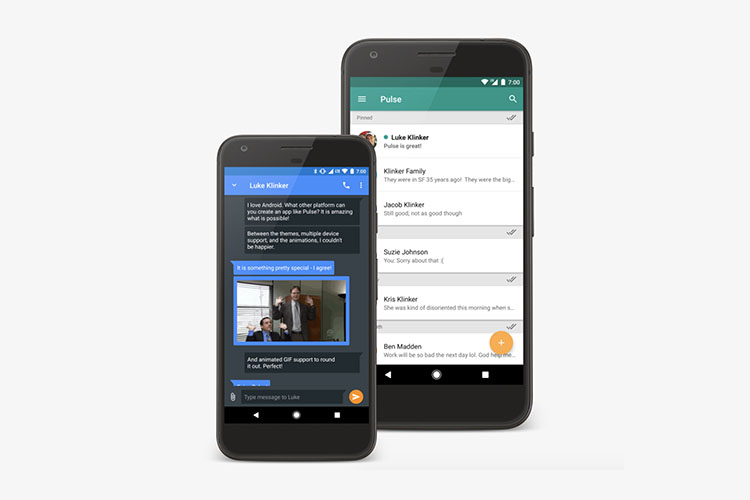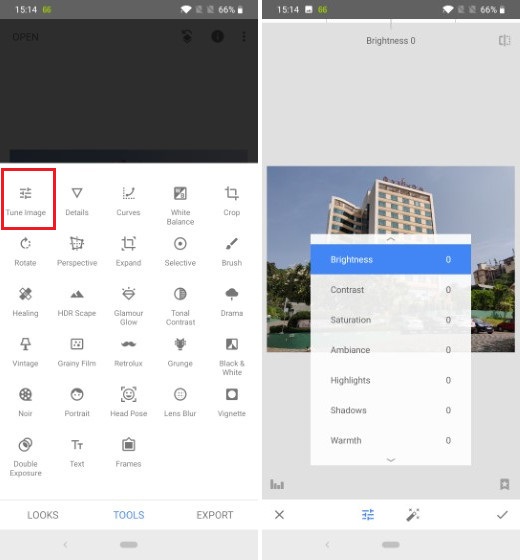Как изменить приложение обмена сообщениями Siri по умолчанию в iOS 17
Ничто не может сравниться с удобством использования Siri для отправки сообщения вашим контактам. Вместо того, чтобы набирать большие абзацы, вы можете быстро продиктовать свое сообщение и отправить его с помощью Siri. Однако Siri отправит это сообщение с помощью приложения «Сообщения». Если вы хотите использовать стороннее приложение, вам придется указать это в своей команде. Ну, это уже в прошлом. Одна из самых интересных функций iOS 17 — это возможность изменить приложение, которое Siri должна использовать для отправки вашего сообщения после диктовки текста. Интересно, правда? Давайте посмотрим, как это делается.
Как изменить приложение обмена сообщениями Siri по умолчанию
Изменить приложение для обмена сообщениями, которому вы хотите отправить сообщение с помощью Siri, довольно легко. Стоит отметить, что вы не можете установить WhatsApp, Telegram или любое другое приложение в качестве приложения для обмена сообщениями по умолчанию для Siri. Хотя прямого метода не существует, Siri в следующий раз не забудет выбрать выбранное приложение в качестве параметра по умолчанию.
Вместо этого вы можете изменить приложение обмена сообщениями для Siri после того, как продиктуете или наберете сообщение. Прежде чем вы начнете слишком волноваться, постарайтесь действовать очень быстро, поскольку вам нужно оставаться в курсе 5-секундного обратного отсчета, который визуально отображается через кнопку отправки. Как только эта кнопка будет заполнена, ваше сообщение будет отправлено через приложение «Сообщения». Вот полные шаги, чтобы сделать это:
Примечание. Следующие шаги будут работать только на iPhone с последней версией iOS 17.
Программы для Windows, мобильные приложения, игры - ВСЁ БЕСПЛАТНО, в нашем закрытом телеграмм канале - Подписывайтесь:)
- Вызовите Сири. В iOS 17 вы можете изменить «Привет, Siri» на «Siri», чтобы вызвать виртуального помощника Apple.
- Теперь скажите «Отправить сообщение» и прочитайте имя контакта, которому вы хотите отправить сообщение, по запросу Siri.
- Затем продиктуйте сообщение, которое вы хотите отправить своему контакту.
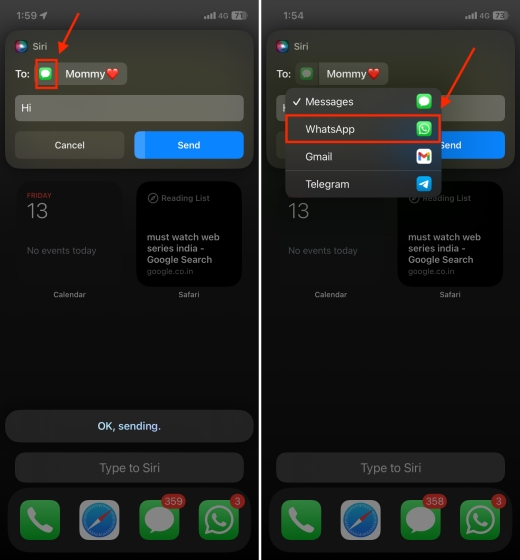
- Вверху вы увидите подтверждение сообщения. Оттуда коснитесь значка приложения «Сообщения».
- Выберите приложение для обмена сообщениями, с помощью которого вы хотите отправить текст, щелкнув значок «Сообщения». Здесь вы увидите список сторонних приложений для обмена сообщениями и многое другое.
- Наконец, нажмите кнопку «Отправить».
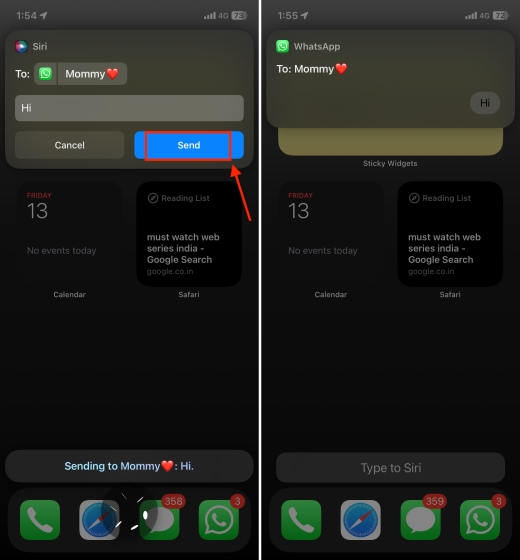
Как только вы это сделаете, Siri уведомит вас об отправке сообщения. Вы можете проверить это, зайдя в выбранное вами приложение.
Как удалить предлагаемые приложения для обмена сообщениями
Вы можете использовать Siri для отправки сообщений с помощью стороннего приложения для обмена сообщениями. Тем не менее, иногда вы можете увидеть и выбрать приложение, которое не поддерживает прямой обмен сообщениями. Хотя Siri сообщит вам об этом, показав пустой экран без информации, вы также можете удалить предложенное приложение. Это поможет сохранить порядок в списке и избежать путаницы при отправке сообщения с помощью Siri. Вот как это сделать:
- Откройте приложение «Настройки» на своем iPhone.
- Нажмите «Siri и поиск» и прокрутите вниз, пока не увидите список приложений.
- Теперь нажмите на приложение, которое вы хотите исключить из предложений Siri.
- Отключите переключатель «Использовать с помощью Ask Siri».
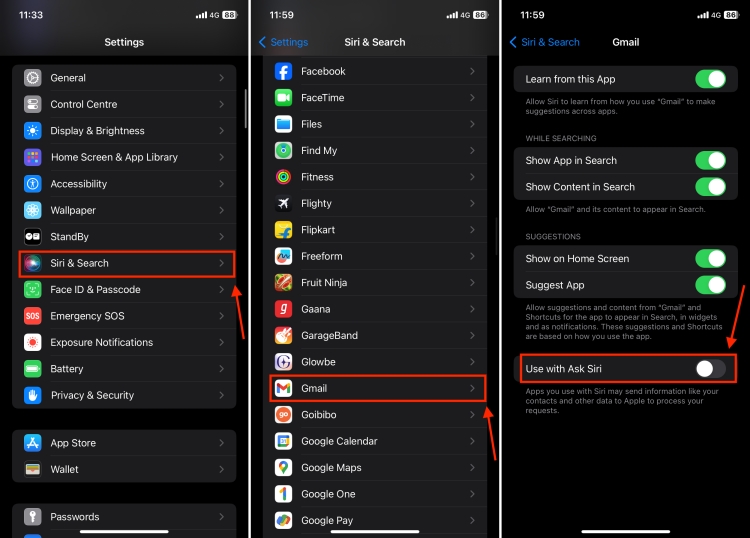
В дальнейшем вы по-прежнему сможете открывать это приложение с помощью Siri, но оно не будет отправлять вашу информацию в Apple для обработки ваших запросов. В результате вы не увидите эти приложения в предложениях при отправке сообщения.
В iOS 17 у вас есть возможность изменить приложение, в которое вы хотите отправлять сообщения с помощью Siri. Бесспорно, iMessage обеспечивает удобство работы на iPhone, а для повышения удобства работы пользователя были добавлены новые функции, такие как «Регистрация», «Найти» и «Провести пальцем для ответа». Тем не менее, здорово иметь в iOS 17 удобную функцию, позволяющую отправлять текстовые сообщения с помощью вашего любимого приложения. Что вы думаете об этой новой функции? Не забудьте оставить свое мнение в комментариях ниже.
Каника Гогия
72 сообщения
Каника является постоянным пользователем iPhone с 2014 года и любит все Apple. Имея степень магистра в области компьютерных приложений, страсть к технологиям и более чем пятилетний опыт писательской деятельности, она устроилась в Beebom в качестве писателя по экосистеме Apple. Она специализируется на написании инструкций, руководств по устранению неполадок, функций приложений и обзоров для пользователей Apple, которые помогают им максимально эффективно использовать свои гаджеты. Когда она не пишет, она любит пробовать новые рецепты и проводить время с семьей.